《Photoshop拉伸变形操作教程》是一篇关于Photoshop的学习教程,通过简单几步就能实现教程中的效果图效果,当然只学习这一点,并不能完全掌握Photoshop技巧;你可以通过此加强图层,拉伸,变形,扭曲等多维度案例或实操来进行更多的学习;此教程是由daz在2021-11-07发布的,目前为止更获得了 0 个赞;如果你觉得这个能帮助到你,能提升你Photoshop技巧;请给他一个赞吧。
上一章我们讲解了自由变换命令(Ctrl+T)透视变形的使用。本章将带你学习一个新的东西,本节将继续带大家学习自由变换命令中变形工具的使用。。更多软件快捷键可以参考ps快捷键大全。
打开一张图片之后,键入快捷命令【Ctrl+T】,这时的图片就会进入自由变换形态,参照下图:
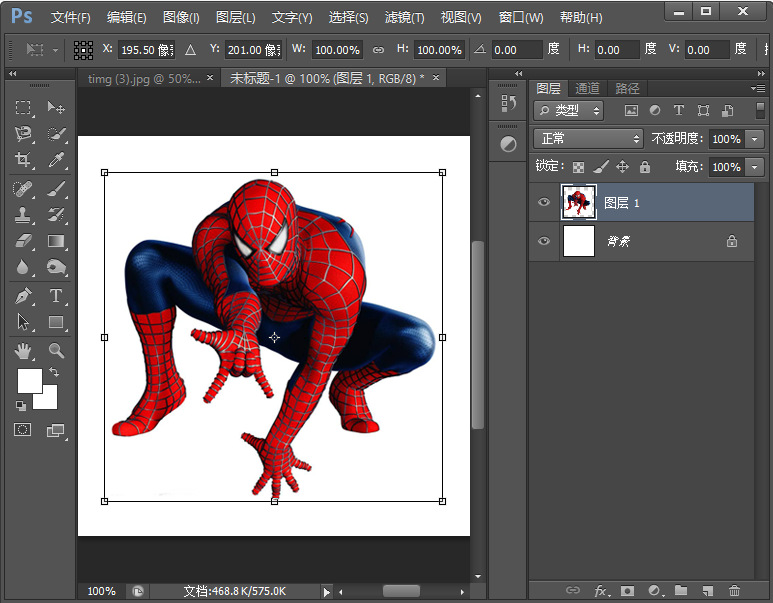
在图片区域右键鼠标,选择快捷菜单中的“变形”选项,参照下图:
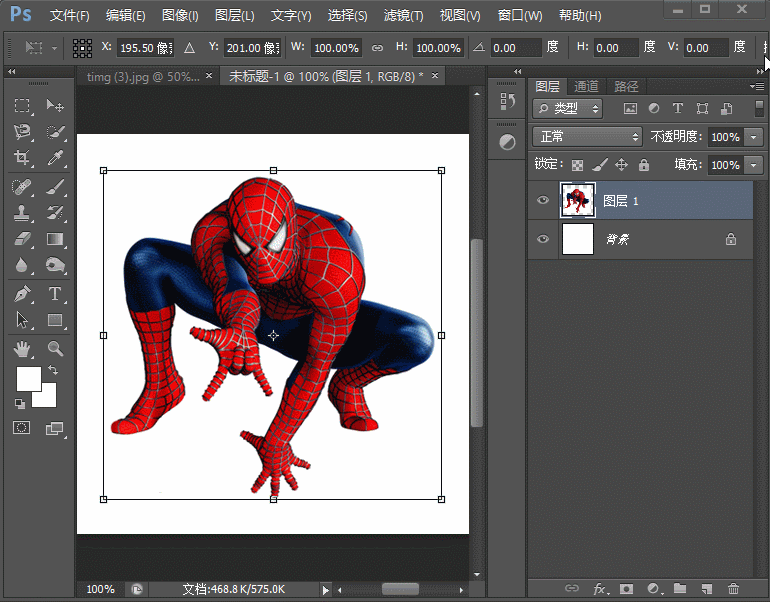
点击变形工具,选区表面即被分割9块,每个交点,我们称之为作用点,当鼠标右键点击其中任意一个作用点并移动鼠标即可对选区进行适当的变形。
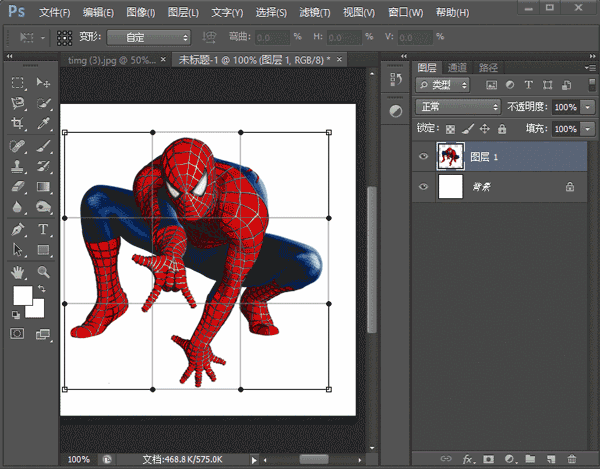
在使用变形工具时可灵活变化,多操练才会熟练;
在使用变形工具的时候回不同程度的损坏图片的像素,可以先将图片转化为只智能对象,在使用相应的变形工具。
以上就是如何用Photoshop围绕中心旋转教程的全部内容介绍了,关于更多PS图片教程,欢迎关注北极熊素材库,给你带来最丰富的素材图片和最有用的教程,更多最新资讯。
赠人玫瑰,手有余香
< 上一篇 Photoshop RGB色彩模式介绍以及操作实例
> 下一篇 Photoshop调整视图操作教程
2022-06-16 09:33
2022-06-15 09:33
1843浏览 09-26
594浏览 06-22
709浏览 06-09
98浏览 05-05
100浏览 04-22

首席设计师

高级视觉设计师

高级插画设计师






输入的验证码不正确
评论区
暂无评论